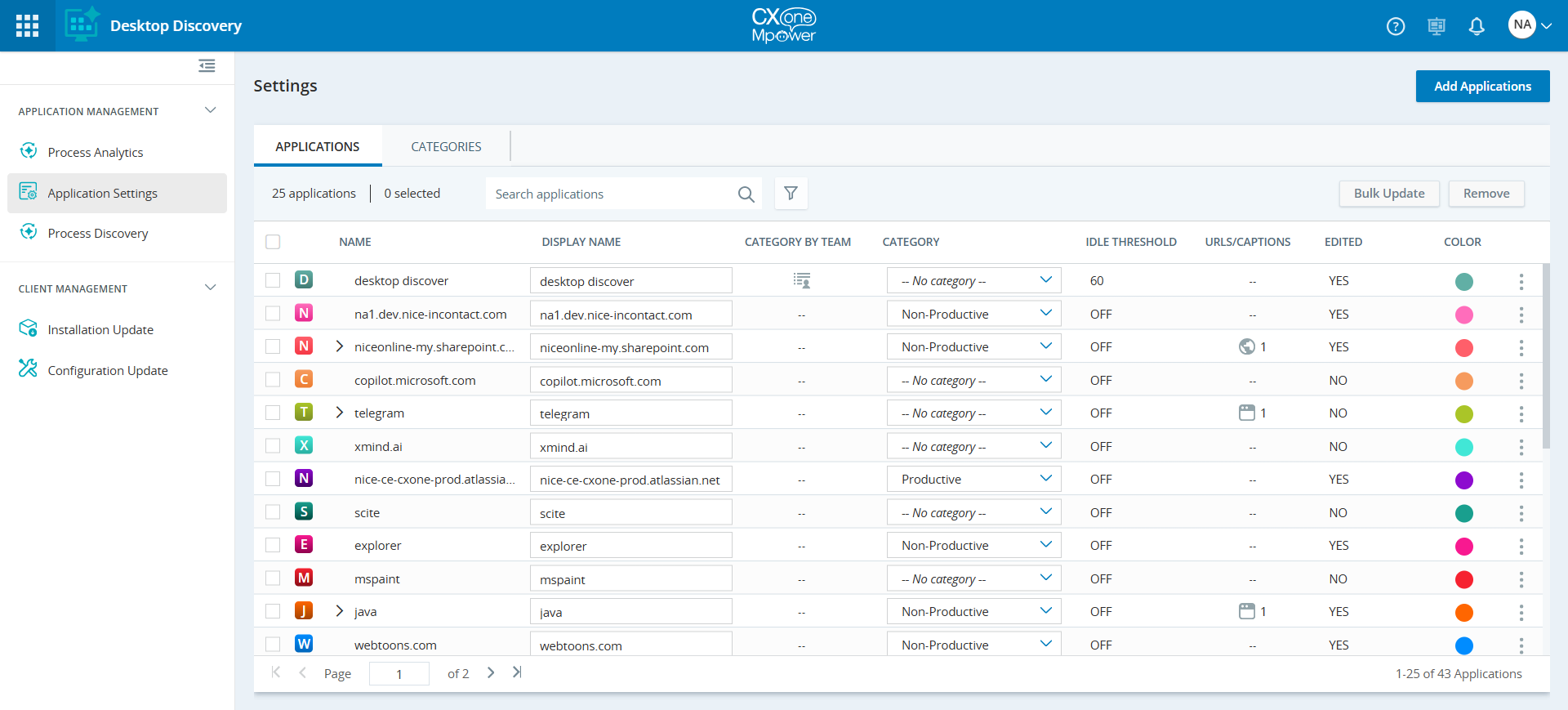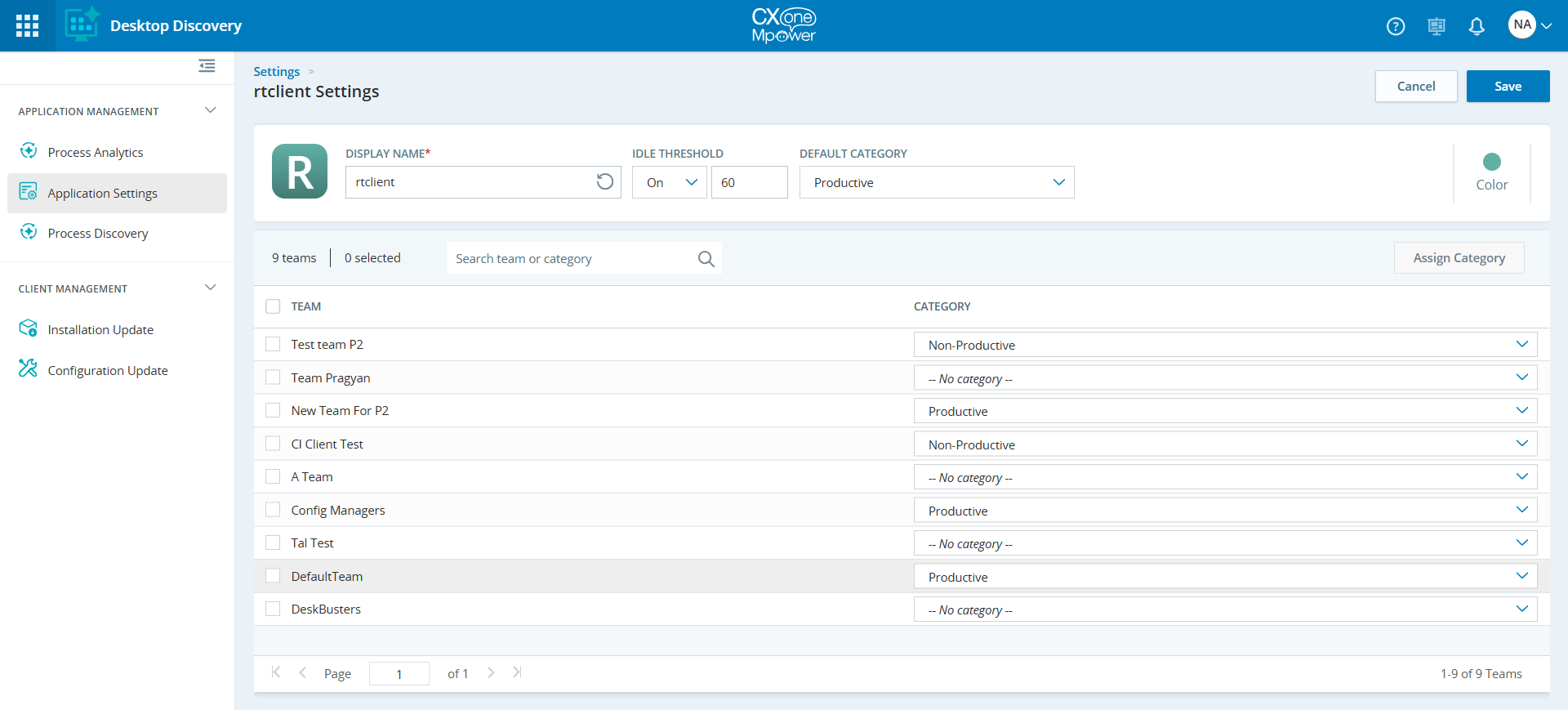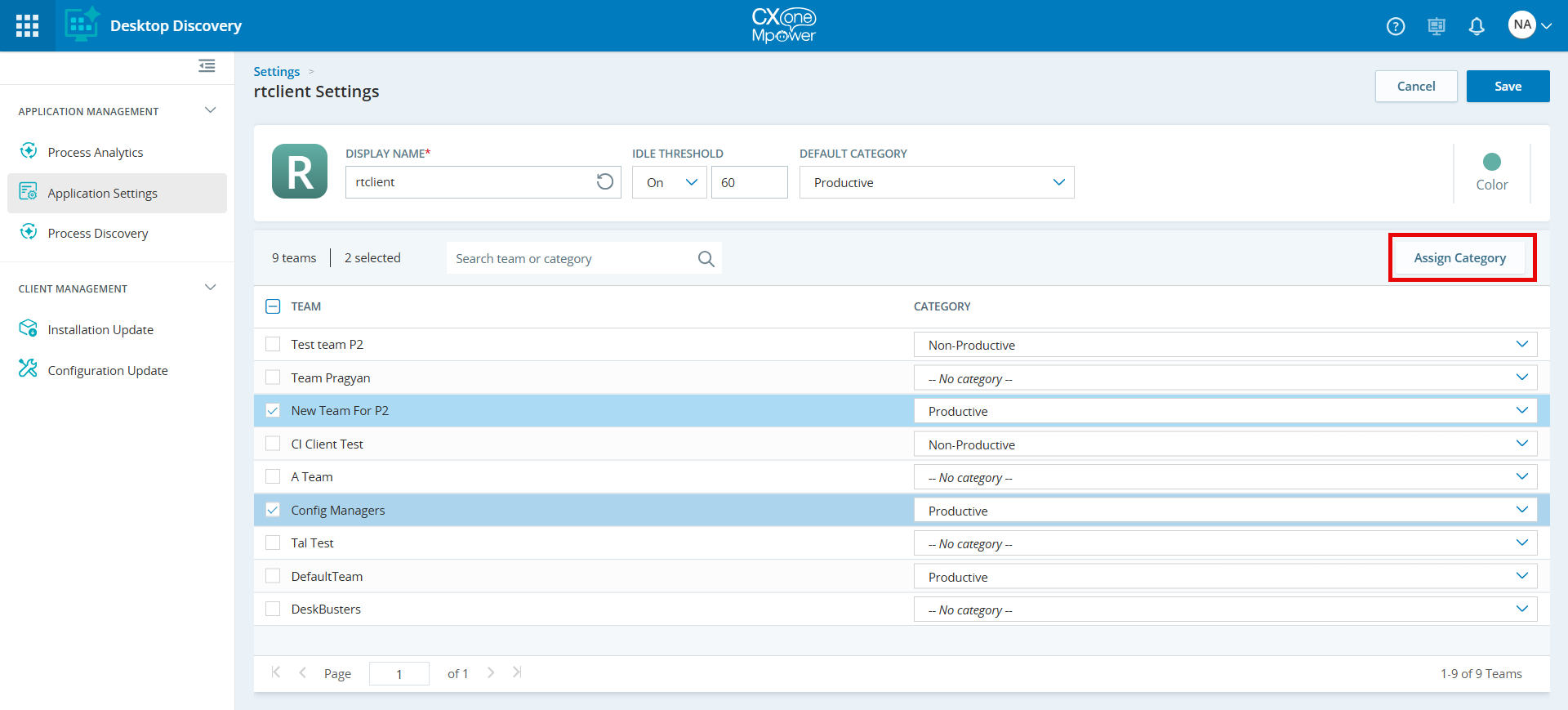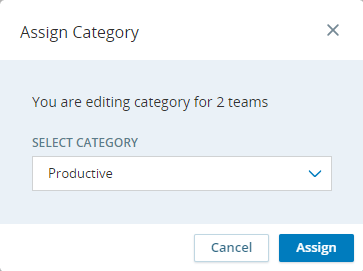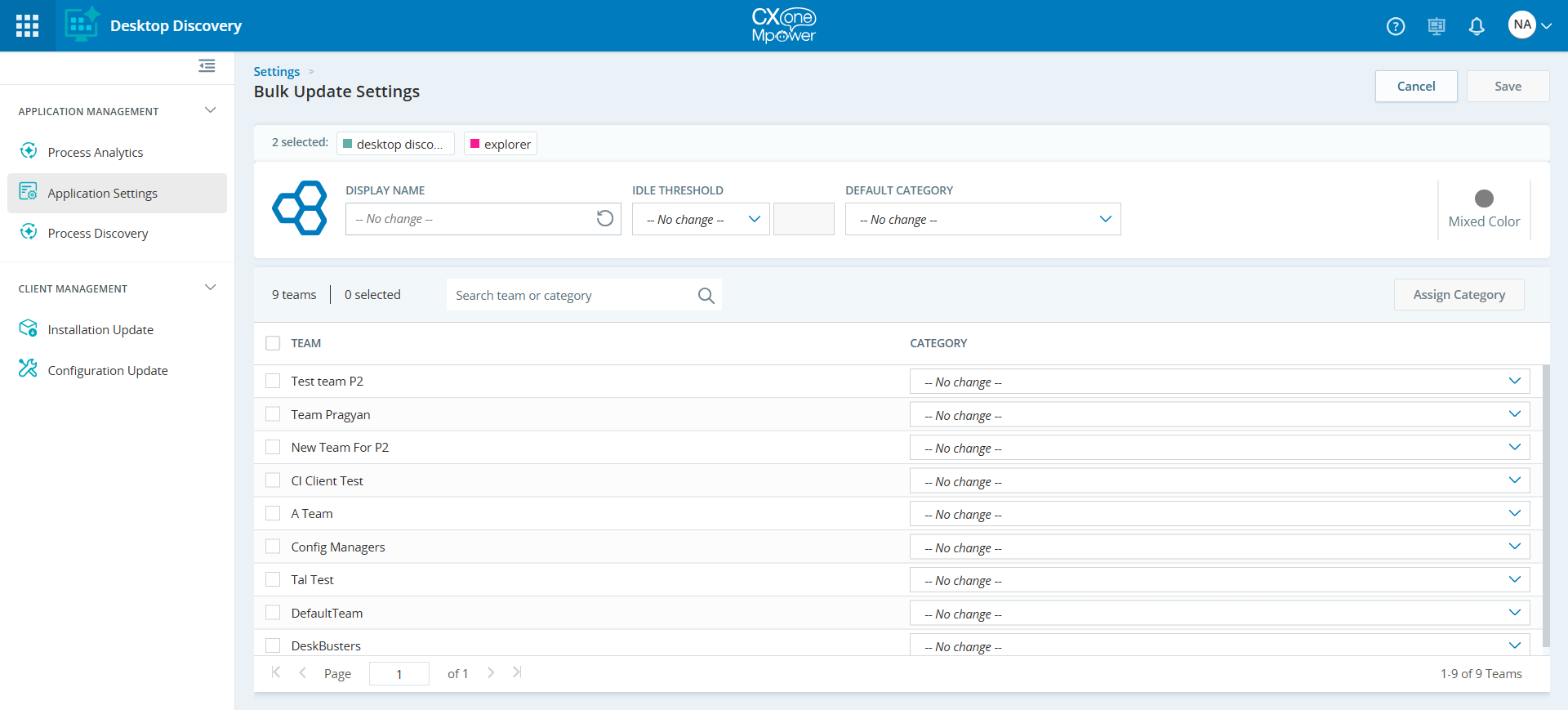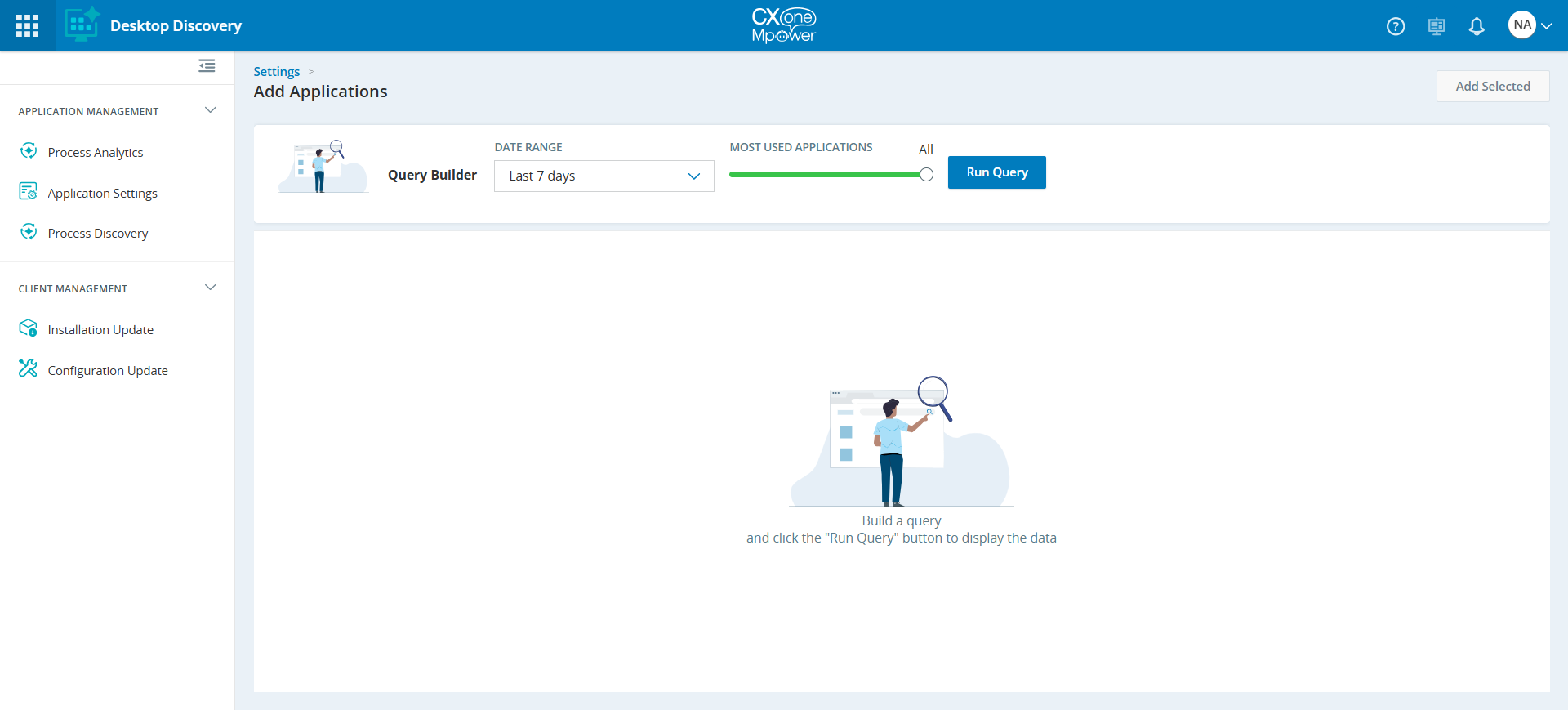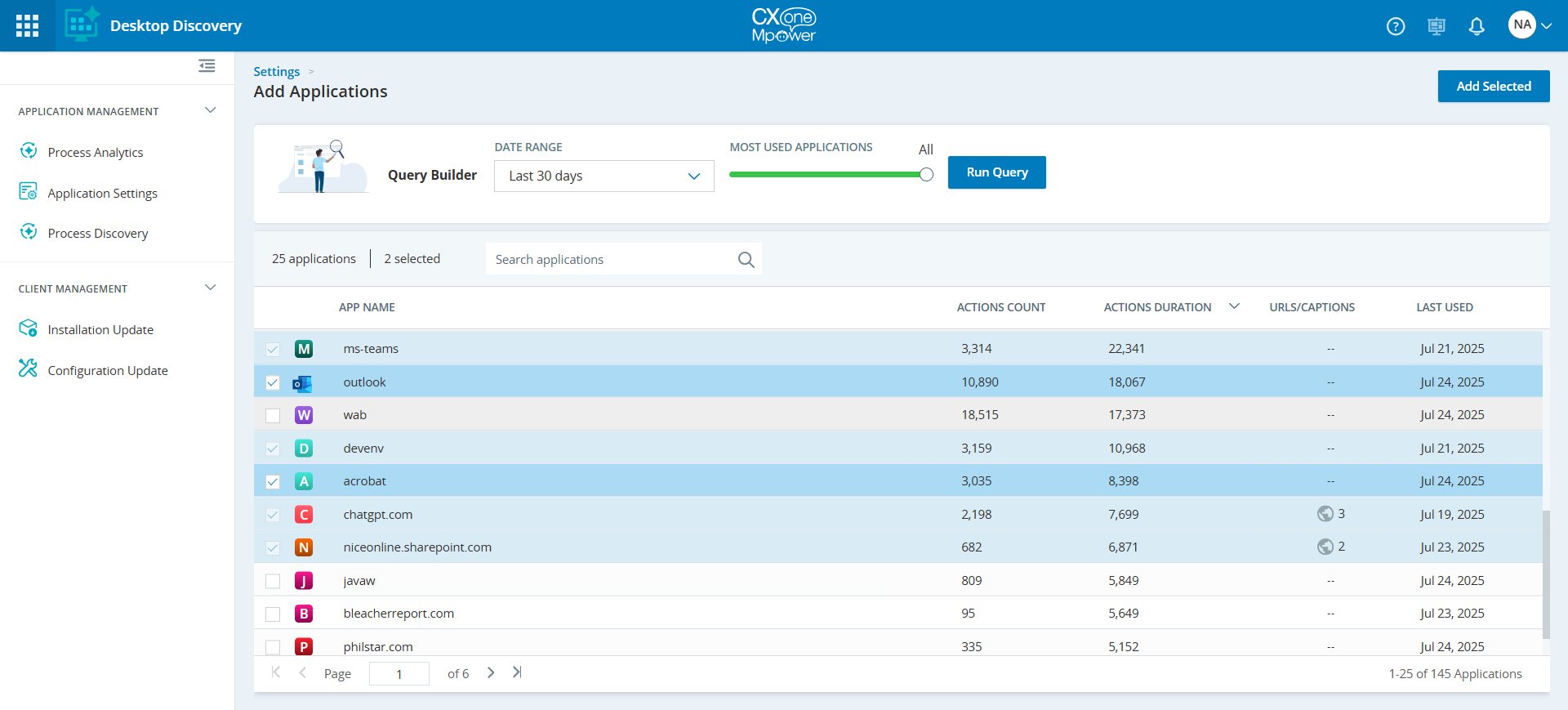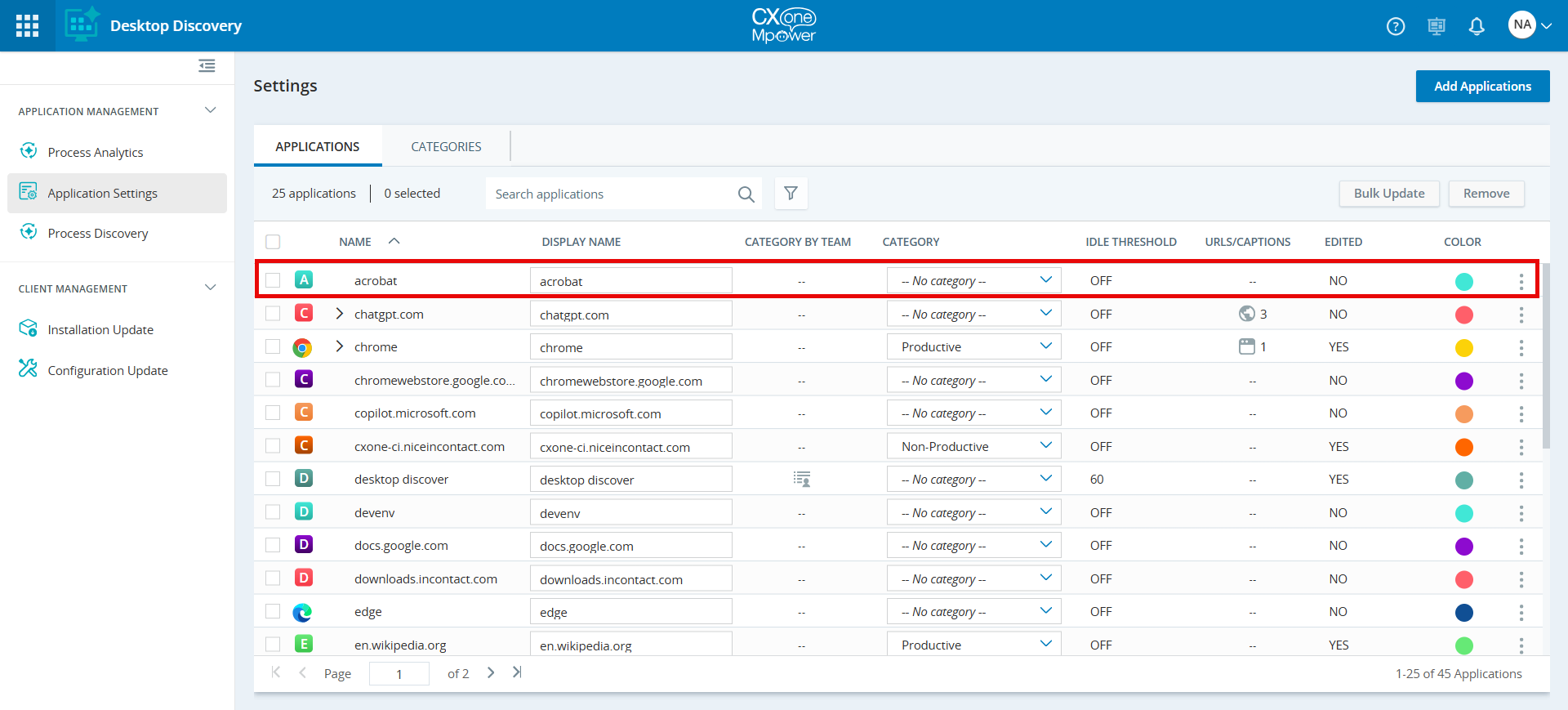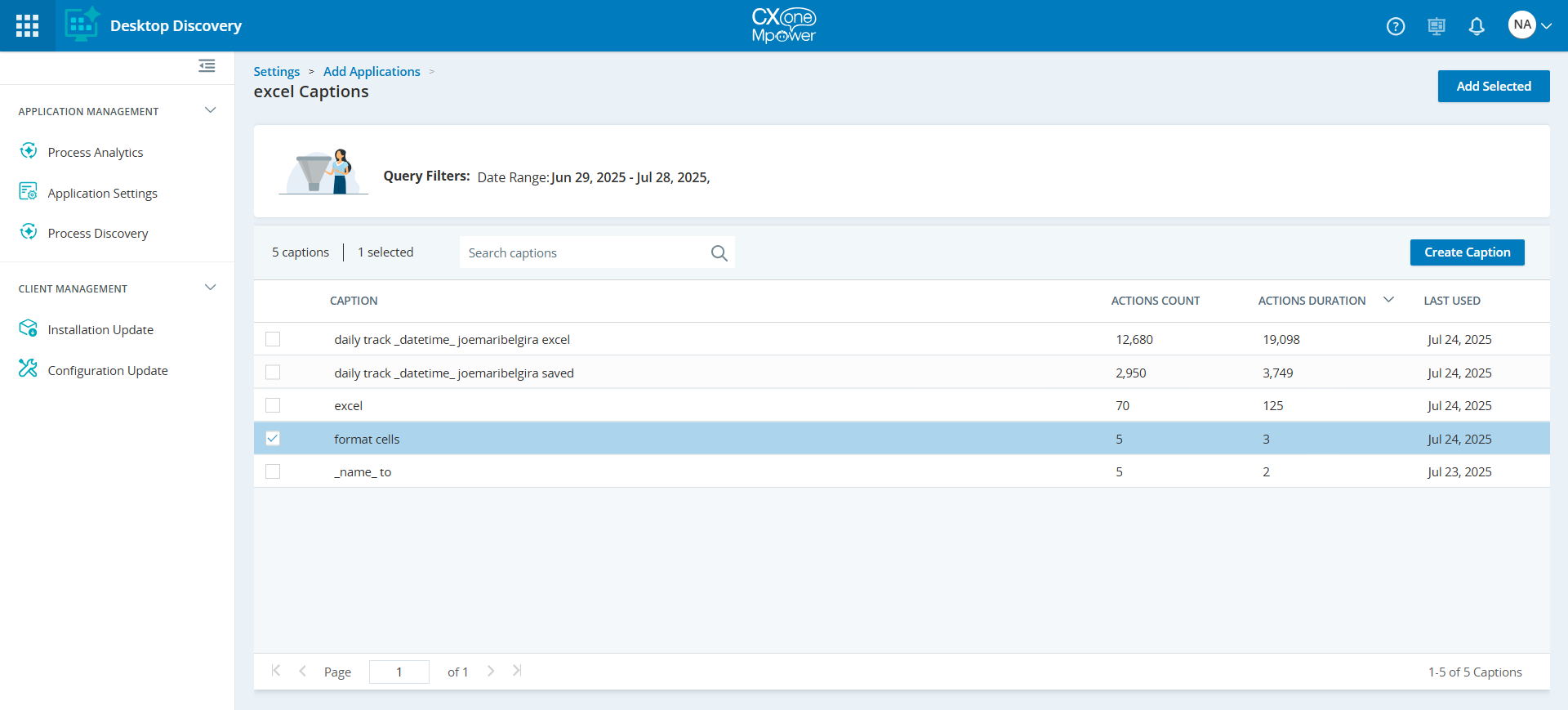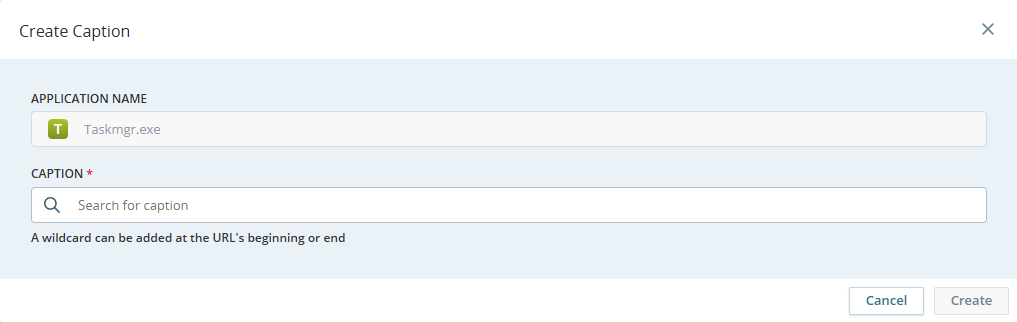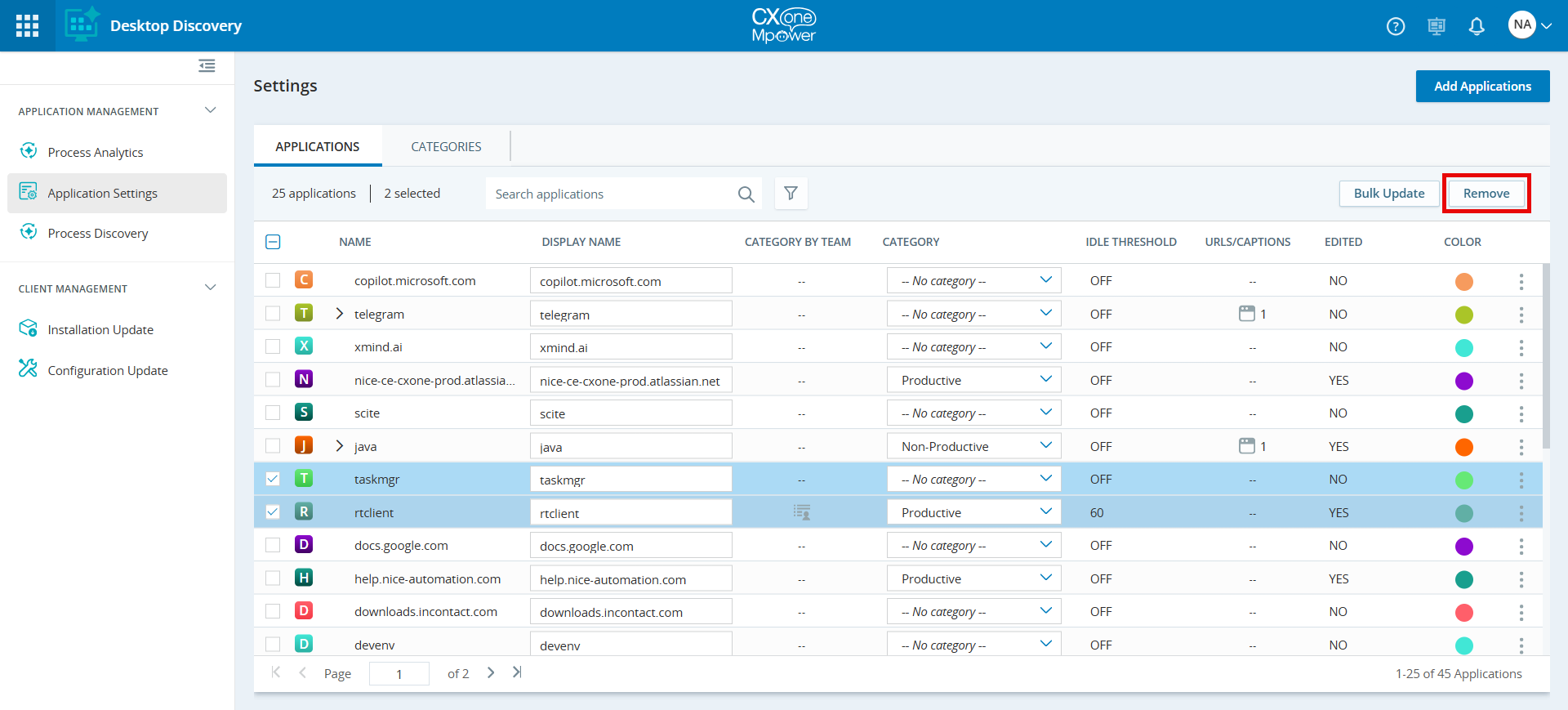La page Paramètres vous permet de configurer les paramètres des applications capturées utilisées par les agents. Deux onglets sont disponibles sur la page Paramètres :
-
Applications
-
Catégories
Applications
L’onglet Applications indique toutes les applications utilisées par les agents. Un utilisateur doté des Autorisations de Desktop Discovery appropriées (par exemple, un analyste métier) peut effectuer des opérations du type : définition des noms d’affichage des applications, affectation d’une catégorie définie au niveau application ou équipe, et réglage du seuil temporel d’inactivité. Vous pouvez accéder à la page Paramètres de l’application en cliquant sur l’application voulue, puis modifier les paramètres. Recherchez une application dans le champ Rechercher dans les applications.
L’onglet Applications affiche les informations suivantes :
|
Colonne |
Détails |
|---|---|
| Nom | Nom réel de l’application. Vous pouvez agrandir l’application pour afficher les URL ou les légendes dans l’application. |
|
Nom à afficher |
Le nom d’affichage ou alias d’une application (par exemple, Calculatrice > Calc). Vous pouvez modifier le nom d’affichage de l’application dans cette colonne. Le nom d’affichage par défaut correspond au nom de l’application. Le nom d’affichage ne peut pas être vide. Chaque application est associée à un logo. Si un logo n’est pas disponible, une icône représentant la première lettre du nom de l’application est affichée. |
| Catégorie par équipe | L’icône Afficher les affectations de l’équipe |
| Catégorie | Nom de la catégorie définie au niveau application (par exemple, Productive/Non productive). |
| Seuil d’inactivité | Temps sans activité de clavier/souris avant que le temps d’inactivité soit comptabilisé. Si le paramètre est activité, la valeur par défaut est 60 secondes. Les valeurs prises en charge vont de 1 à 86 400 secondes. |
| URL/Légendes | Nombre d’URL ou légendes dans l’application. |
| Modifié | Indique si le paramètre de l’application a été modifié ou non. |
| Couleur | Couleur attribuée à l’application considérée. |
Application de filtres
Vous pouvez appliquer des filtres de manière à afficher les applications les plus utilisées.
-
Accédez à Engagement des effectifs > Desktop Discovery > Gestion des applications > Paramètres des applications.
-
Sur l’onglet Applications, cliquez sur l’icône de filtre
 .
. -
Appliquez les filtres suivants pour afficher les résultats :
-
Modifié : sélectionnez Oui ou Non.
-
Modification des paramètres de l’application
Vous pouvez modifier les paramètres de chaque application répertoriée dans l’onglet Applications.
-
Dans l’onglet Applications, cliquez sur une application pour afficher les paramètres correspondants et les modifier.
-
Sur la page Paramètres de l’application, vous pouvez effectuer les actions suivantes :
-
Modifiez le nom d’affichage en saisissant le nom voulu dans le champ Afficher le nom.
-
Activez le seuil d’inactivité et entrez la valeur de ce seuil dans le champ. Les valeurs prises en charge vont de 1 à 86 400 secondes.
-
Sélectionnez la catégorie d’application dans la liste déroulante Catégorie par défaut de l’application. Il s’agit de la catégorie par défaut de toutes les équipes travaillant sur cette application.
-
Recherchez une équipe ou une catégorie.
-
Sélectionnez une catégorie pour une seule équipe dans la liste déroulante Catégorie.
-
Pour affecter une catégorie à plusieurs équipes, VoirAffectation d’une catégorie.
-
-
Cliquez sur Enregistrer à l’issue des modifications.
Affectation d’une catégorie
Au niveau de l’application, la catégorie sélectionnée dans l’onglet Applications est la catégorie par défaut de toutes les équipes. Cette caractéristique vous permet d’affecter différentes catégories à une seule équipe ou plusieurs.
-
Sur la page Paramètres de l’application, sélectionnez la case à cocher à côté du nom de l’équipe.
Le bouton Assigner une catégorie s’active lorsque vous sélectionnez une équipe ou plusieurs.
-
Cliquez sur Assigner une catégorie.
-
Dans la boîte de dialogue Assigner une catégorie, sélectionnez une catégorie dans la liste déroulante Veuillez sélectionner une catégorie.
-
Cliquez sur Attribuer.
-
Cliquez sur Enregistrer.
Mise à jour groupée des paramètres
Vous pouvez modifier les paramètres de plusieurs applications en sélectionnant les cases à cocher en regard du nom des applications répertoriées sur l’onglet Applications.
-
Sur l’onglet Applications, sélectionnez plusieurs applications en cochant les cases à côté du nom de chaque application.
-
Cliquez sur Mise à jour groupée en haut à droite de l’onglet.
La page Mise à jour groupée des paramètres affiche les options de paramétrage des applications sélectionnées.
-
Sur la page Paramètres de mise à jour groupée, vous pouvez effectuer les actions suivantes pour les applications sélectionnées : Si l'option Aucune modification est sélectionnée, les dernières valeurs sélectionnées ne seront pas modifiées pour toutes les applications sélectionnées.
-
Activez le seuil d’inactivité et entrez la valeur de ce seuil dans le champ. Les valeurs prises en charge vont de 1 à 86 400 secondes.
-
Sélectionnez la catégorie d’application dans la liste déroulante Catégorie par défaut de l’application. Il s’agit de la catégorie par défaut de toutes les équipes travaillant sur ces applications.
-
Recherchez une équipe ou une catégorie.
-
Sélectionnez une catégorie pour une seule équipe dans la liste déroulante Catégorie.
-
Assignez une catégorie à plusieurs équipes.
-
-
Cliquez sur Enregistrer à l’issue des modifications.
Ajouter des applications
Cette fonctionnalité vous permet d’ajouter une nouvelle application ou des URL/légendes dans l’onglet Applications, ce qui permet de s’assurer que les applications, les URL et les légendes voulues sont incluses dans les rapports. Pour ajouter une nouvelle application sur la page Applications, accédez à la page Paramètres et cliquez sur le bouton Ajouter applications dans le coin supérieur droit. Vous pouvez rechercher des applications avec plusieurs URL ou légendes, puis ajouter des URL et des légendes spécifiques sur la page Applications dans l’application principale.
-
Accédez à Paramètres de l'application > onglet Applications, puis cliquez sur le bouton Ajouter des applications dans le coin supérieur droit.
-
Sur la page Ajouter des applications, créez une requête pour afficher la liste des applications.
-
Sélectionnez une plage de dates.
-
Déplacez le curseur de la section Applications les plus utilisés pour afficher les principales applications en termes de pourcentage. Par exemple, placez le curseur à 60 % pour afficher les 60 % d’applications les plus utilisées sur le total des applications.
-
Cliquez sur Exécuter la requête.
Sur la base de la requête créée, la liste d’applications s’affiche.
-
-
Cochez la case près de l’application à ajouter et cliquez sur le bouton Ajouter la sélection dans le coin supérieur droit.
Les applications sélectionnées sont ajoutées à l’onglet Applications.
-
Pour ajouter des URL/Légendes dans l’onglet Applications :
-
Sur la page Ajouter des applications, cliquez sur une application pour procéder à l’exploration, puis cochez la case près de l’URL ou de la légende.
-
Cliquez sur Ajouter la sélection.
-
Créer une URL/légende
Cette fonctionnalité vous permet de créer des URL/légendes dans l'onglet Applications.
-
Pour créer des URL/légendes spécifiques :
-
Sur la page Ajouter des applications, cliquez sur le bouton Créer une URL/légende.
-
Dans la boîte de dialogue Créer une URL/Légende, saisissez l'URL ou le nom de la légende dans le champ URL/Légende.
Un caractère générique peut être ajouté au début, à la fin ou aux deux de l'URL. Cela vous permet de regrouper les URL/légendes de manière générique et efficace, où une partie de l'URL/légende a un modèle commun.
Par exemple, vous pouvez utiliser un astérisque (*) pour définir une URL comme « https://www.nice.com/Products/* »
Cela signifie que le système regroupera le temps passé par les utilisateurs sur toutes les URL commençant par « https://www.nice.com/Products/ »
Par exemple, « https://www.nice.com/Products/RPA », https://www.nice.com/Products/NPM, etc.) sous l'URL définie « https://www.nice.com/Products/* ».
La nouvelle URL/légende est créée
-
Supprimer les applications
Cette fonctionnalité vous permet de supprimer une ou plusieurs applications ou URL/légendes de l’onglet Applications.
-
Accédez à l'onglet Paramètres de l'application > Applications et cochez les cases en regard du nom de l'application que vous souhaitez supprimer.
-
Cliquez sur le bouton Supprimer dans le coin supérieur droit.
-
Dans la fenêtre Supprimer les éléments, cliquez sur Supprimer.
La suppression d'une application qui contient les URL/légendes supprimera également toutes les URL/légendes associées.
Catégories
L’onglet Catégories permet de définir des catégories pour classer les applications en fonction des besoins métier. Par exemple, Productif/Non productif. La colonne Nom de la catégorie affiche le nom de la catégorie définie. Vous pouvez rechercher une catégorie dans le champ Rechercher dans les catégories.
Gérer les catégories
Vous pouvez effectuer les actions suivantes dans l’onglet Catégories :
Pour ajouter une catégorie
-
Dans l’onglet Catégories, cliquez sur Ajouter une catégorie.
Un nouveau champ s’affiche sous la colonne Nom de la catégorie.
-
Saisissez le nom de la catégorie.
-
Placez le curseur en dehors du champ Nom de la catégorie.
Une nouvelle catégorie est créée.
Pour supprimer une catégorie
-
Dans l’onglet Catégories, cliquez sur l’icône
 à côté du nom de la catégorie.
à côté du nom de la catégorie. -
Cliquez sur Supprimer.
La catégorie est supprimée. La suppression d’une catégorie supprime toutes les affectations de la catégorie aux applications.
Pour modifier une catégorie
-
Dans l’onglet Catégories, modifiez la catégorie en saisissant le nom dans le champ Nom de la catégorie.
-
Placez le curseur en dehors du champ Nom de la catégorie.
La modification de la catégorie a une incidence sur toutes les applications qui lui sont déjà affectées. Toutes les applications associées reçoivent le nouveau nom de la catégorie.